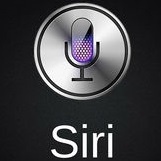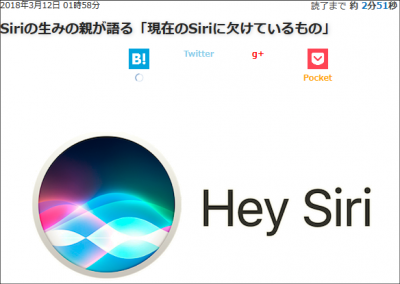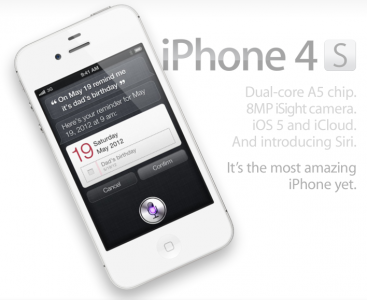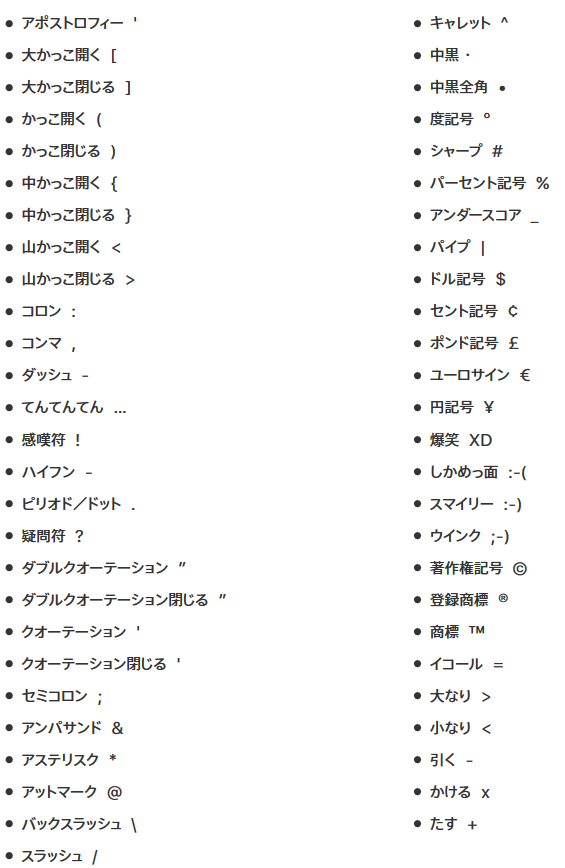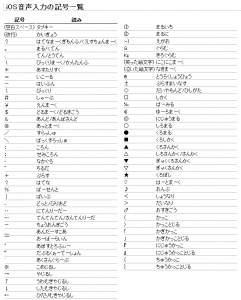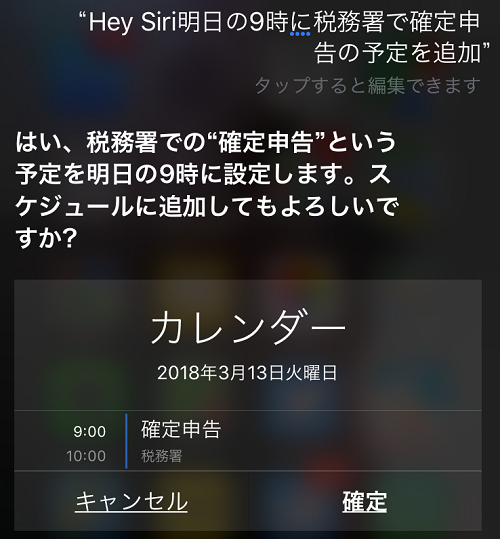おはようございます!!
Google HomeやAmazon Echoなどのスマートスピーカーが登場してきてから、とかくAppleのSiriが非難されるようになってきました。
・・・ただ、本当にそうなのでしょうか?
現在の日本ではHomePodが使えないので、SiriはiPhoneやiPadで使うことになります。
その為、結果は音声ではなく画面に出てくる情報になりますので、そこから先は指でタップしてSafari(WEBブラウザ)に飛んだり、アプリを開いたりという操作になってしまいます。
そうなると、どうしても「最後まで音声で返してよ!」って感じてしまいます。
また、誤変換や誤認識はそのまま目で見えてしまいます。
スマートスピーカーなら気づかれにくくても、スマホではどうしても目についてしまいます。
それらのイメージが使いにくいという印象に変わってしまったのではないでしょうか?
 (※もちろん専門家の評価も悪いことは重々承知してこの記事を書いてます。)
(※もちろん専門家の評価も悪いことは重々承知してこの記事を書いてます。)
ちなみに、私は毎日バリバリ使っています。
意外に思われそうですが、使うところを選べば結構便利なのです。
今日は、その辺の話を少し書かせていただきます。
・・と、その前に、iPhone ManiaさんがSiriの記事を書かれてました(ソースはQuartz, MacRumors)ので、そちらも紹介させていただきます。
Siriの生みの親が語る「現在のSiriに欠けているもの」
2010年に生まれたSiriの事をいろいろ書かれています。
iPhone4sに搭載されたのが初めてだったのですが、当時iPhone4ユーザーの私はiPhone5の買い換えまで1年間我慢した悲しい記憶が残っています。
なぜ、メジャーアップデートの年にしてくれなかったのでしょうかね?
その後は、Siri開発の中心人物だったワイナスキー博士の話に続きます。
Siriの守備範囲とする分野は狭いものでしたが、その分野については完璧に学習する能力を持ち、ひとつ分野を極めたら、関連する次の分野へと拡大する方針だったそうです。
しかし、AppleはSiriを、ありとあらゆる分野に対応できるアシスタントとして発表しました。これが、Siriにとって困難の始まりだった、とワイナスキー博士は指摘します。
ワイナスキー博士は、現在のSiriについて「驚きと喜びが欠けている」と語っています。
少し悲しい気分になりました。
Appleが大風呂敷を広げてしまったことが、大きな負担になってしまったのでしょうね。
私のSiriの使いこなし
1.iPadでの長文の入力
私は体調が悪いときは寝ころんでiPadを使っています。
iPhoneではフリック入力した方が速いかもしれませんが、iPadではそうはいきません。
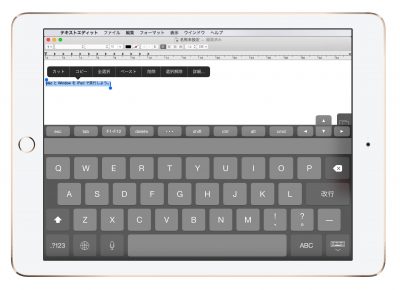 Act2さんからお借りしました。
Act2さんからお借りしました。
両手で支えながらの入力は大変で、どうしても左右の親指打ちになります。
そんな時にSiriの音声入力を使います。

実はこの方法、変換のコツを知っているか知らないかで天地ほど違ってきます。
私はたまたま立ち寄ったAppleStoreのセミナーで教えてもらったのですが、一気に視野が広がった気分でした。
・・・で、まずは私が覚えている一覧を書こうと思ったのですが、ググった方が早かった(ごめんなさい)ので、引用させていただきました。(重複しているものもあります)
★ Mac でテキストを音声入力する(iPhone,iPadでも使えます)
★ iPhoneのSiri音声入力での記号入力方法をまとめてみた(2017/10更新)
特に、改行やカッコは頻繁に使うので覚えておいた方が良いかと思います。
それ以外にもキーボードから探すのが大変な文字などは覚えておいた方がいいですね。
あと、漢字変換についてですが、はっきり言ってあまり賢くありません。
それでも、できるだけ単語ではなく長文で入力すればかなりうまく変換してくれます。
コツはあまり完璧なものを目指そうとは思わずに、後から修正するのを前提に、淡々と話して入力することですね。
丁寧に滑舌よく話してやります。
音声入力では戻って修正するのは大変なので、何度も言い直して後からタッチ操作で不要な部分を削除する方がラクチンです。
2.歩きスマホでのメールや検索条件入力
歩きスマホでの事故が問題になってますが、それでも急ぎの時は使いたいですね。
そんな時も、マイクボタンをタッチしての音声入力が便利です。
 ただし、街中の雑音が結構影響しますので、スマホと口を近づけて反対の手で囲み、大きな声で話すのがコツです。
ただし、街中の雑音が結構影響しますので、スマホと口を近づけて反対の手で囲み、大きな声で話すのがコツです。
大声で話すといっても、周囲からは電話してるようにしか見えませんから、気にする必要はありません。
3.予定の入力
AppleのiCloudカレンダーに対応しているスマートスピーカーが少ないので、iPhoneやiPadでの入力になります。(LINE Clovaは対応しているのですが、まだやったことはありません。)
もちろん、カレンダーアプリを立ち上げて1つ1つ入力しても良いのですが、これがSiriだと一気に終わります。
たとえば、
「ヘイ Siri! 明日の9時に税務署で確定申告の予定を追加!!」
これだけで確認画面が出てきますので、OKをタップしたら終了です。
10秒もかかりません。(アプリからだと数分はかかります)
現在、日本で売られているスマートスピーカーでは画面が付いているものがありませんので、誤認識を考えるとスケジュールの入力は怖いです。
目での確認を考えると、iPhoneやiPadの方が安全ですね。
以上ですが、まだまだ音声アシスタントの歴史は始まったばかりだと思います。
現在のような機械的な応対でなく、ユーザーの事を本当に理解して、ベストな答えを返してくれる、まるで中に人が入っているような、驚きと喜びに満ちた音声アシスタント。
Appleならいつか作ってくれると信じたいと思います。